Pixlr-o-matic – „Photoshop“ do kapsy
- Recenze
-
Štěpán Víteček
- 22.12.2023
- 8

Jednoduchá, svižná, přehledná, kvalitní, zdarma…tak by se dala jednoduše popsat aplikace Pixlr-o-matic na úpravu a „tunění“ fotek (stručně jsme představovali v září). Aplikace funguje na zařízeních s Android OS 2.1 a vyšších. V Android Marketu má už slušných a nadprůměrných 4,6 hvězdiček z 5 a spousty kladných komentářů. Pokud tedy budete chtít např. poslat fotku na nějakou ze sociálních sítí, už se nebudete muset stydět za její kvalitu, naopak budete určitě pyšní, jak jste si ji upravili :-).
Uživatelské prostředí
To, co uvidíte po spuštění aplikace, je plocha se dvěma hlavními tlačítky. Zde si zvolíte, zda chcete vybrat fotografii z galerie, nebo si ji sami vyfotit. Pod zmíněnými tlačítky jsou dále dvě políčka, na kterých máte obrázky. V levém si můžete vyzkoušet fotku upravit, v pravém uvidíte poslední fotografii, kterou jste upravovali. Ještě je důležité zmínit logo pixlr-o-matic, jež se nachází na samém vrcholu obrazovky.
Možnosti úprav fotografií
Poté co si vyberete nebo vyfotografujete fotografii, spustí se editor, ve kterém si můžete vybrat, co na fotce upravíte. A jaké jsou možnosti úprav? Vezmeme-li to zleva,po nabídce ZPĚT následuje tlačítko FILM, kde si můžete zvolit různé barevné variace, které jsou většinou pojmenované podle různých jmen, např. Sophia, Peter, Ivan. Kliknutím na tlačítko ŽÁROVKY se přenesete do stejného prostředí jako předtím, ale zde si můžete na fotografii upravit různé filtry. Dále tu máme RÁMY, které jistě není potřeba představovat, neboť je tato možnost známá i z jiných aplikací – např. rám Scrap Vám fotografii orámuje tak, že vypadá jako papírová fotka umístěná v albu. Po ukončení výběru z nabídky následné úpravy máme možnost upravenou fotografii uložit.
První upravená fotografie
Nyní si vyzkoušíme tyto funkce na fotografii s mostem. Na úpravu fotografie použiji motiv Sophia, který nám celou fotografii navede do zvláštního tmavě modrého zbarvení. Nejvíce je to vidět v rozích, kde je barva nejvýraznější. Další na řadu přicházejí filtry. Já si pro tentokrát zvolím filtr Metal. Jak již z názvu vyplývá, jde o kovový nádech fotografie. Po zvolení této kombinace je fotografie hodně do modra (pro někoho to může být již kýč). Nakonec přichází rám. Já jsem zvolil typ Black, velice jednoduchý rám, který fotografii orámuje do černé barvy. Je tu ještě možnost White, ale to se v případě této fotografie nehodí.
Závěr
Aplikace je přes svou jednoduchost velice povedená a kvalitní. Za pár minut máte fotografii slušně graficky zpracovanou. Je to takový jednoduchý Photoshop do kapsy :-) Upravené fotografie určitě oceníte nejen vy, ale i ti, kterým svůj výtvor ukážete. Teď ještě záleží na jediném – vlastnit telefon se slušnou kvalitou fotoaparátu.
Klady
- aplikace je zdarma
- je velice jednoduchá
- úprava fotografie trvá jen pár minut
Zápory
- na displejích s nízkým rozlišením (QVGA) nejsou vidět nápisy
- pomalá instalace
|
Zdarma |
||||||||||||



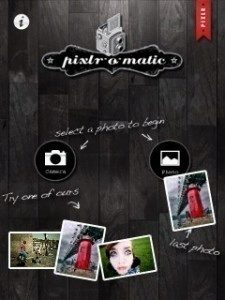
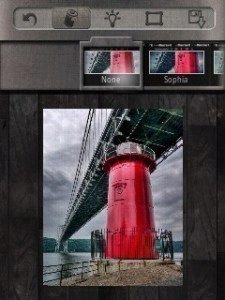


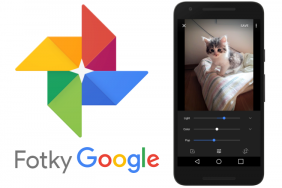
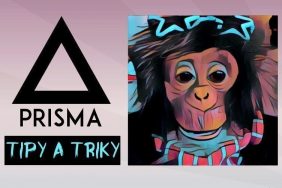
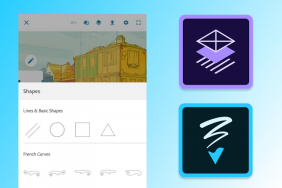


Komentáře (8)
Přidat komentář